2016�N08��28��
�ySONY�zSVS13�V���[�Y��RAID0��SSD��2.5�C���`SATA��SSD�Ɋ�������yVAIO�z
2013�N�ɍw������SONY��VAIO�ɍw�����ɓ��ڂ���Ă���RAID0��SSD��SATA2.5�C���`��SSD�Ɋ������܂����B
����ɂ��́A������ł��B
����́A�m�[�g�p�\�R�������������b�ł��B
���ݎg�p���Ă���p�\�R����2013�N�ɍw�������\�j�[�̃o�C�I�ł��B
�^�Ԃ�svs13a3aj�A�^�Ԃ�svs13�Ŏn�܂�S�V���[�Y�̈�ł��B
���������̏���Ȃ������Ɠ����Ă���邢���p�\�R���Ȃ̂ł����A�w�����ɑI������128GB��SSD�̗e�ʂ��ǂ��ɂ�����Ȃ��Ȃ��Ă����̂őO�X���牽�Ƃ��������Ǝv���Ă܂����B
�w�����͉��y��������ۑ����Ȃ����A128GB�ŏ\�����Ǝv���Ă���ł����C���X�g�[���\�t�g�E�F�A�����ŕs�����Ă���Ƃ́B
������O�Ɏg���Ă����͎̂��Ƃɂ���80GB��HDD��XP�������̂ő����ƍl������ł����A�܂����낢�떳�m�ł����ˁi�j�B
�C���^�[�l�b�g�Ō�������Ƃ���ق瓯���@���HDD��SSD�Ɋ������Ă���������̂Ō��\�ȒP�ɂł��������ƍl�����̂ł����A�ӂ����J���Ă݂��

�ȂႱ���I
�͂��A������ƒ��ׂĂ����킩�����̂ł����A�Ă������w��������킩���Ă���ׂ��������̂ł����Asvs13�V���[�Y�ōw�����ɑI���ł���SSD��svs13�V���[�Y��p�̐v��RAID0�Ƃ����ϑԎd�l�������̂ł��I
RAID0���Ă̂̓X�g���[�W�̍\���̎d���̂��ƂŃf�[�^���̃X�g���[�W�ɕ����ē����ɓǂݏ������邱�Ƃł��̑��x���グ�邱�Ƃ��ł��܂��B
�x���`�}�[�N�̉摜�͂���܂��ȑO�������Ƃ���800MB/s�ȏ�̑��x���o�Ă��Ǝv���܂��B
�v����ɁA�l�b�g�ɂ��܂�����svs13�V���[�Y��HDD����SSD�ւ̊����L���̂悤�ɂ���Ȃ�����ł���㕨�ł͂���܂���ł����B
��ՂɂȂ��P�[�u���͐�p�v��SSD�̂��߂̂��́A�p�\�R���ɃX�g���[�W���Œ肷�邽�߂̋���̌`�����p�v��SSD�̂��߂̂��́B
����Ȃ킯�ŁA2.5�C���`��SSD�����Ă��������Ƃ��������A���炭������߂Ă܂����B
����ł��l��������@�͓�B
�P�A��p�v��SSD�̑�e�ʂ̃��f������ɓ����
�Q�AHDD���f���Ɏg���Ă���P�[�u���ƃ}�E���^����肵�āA�l�b�g�̋L���Ɠ����悤��2.5�C���`SSD�Ɋ�������
���ÂŃp�[�c���o���̂�҂����Ȃ����ȂƎv���Ă܂������A�ŋ߂ɂȂ��Ăǂ���̕��@���C�O����V�i�̃p�[�c����肵�Ď����\���ƕ��������̂ŁA���Ԃ��ł����������Ă݂邱�Ƃɂ��܂����B
��p�v��SSD�ɂ��Ă͉��i�������A�C�O����̎��ɍ��z�Ȏx���������邱�Ƃɂ��߂炢���������̂Ŕ����܂����B
�����2.5�C���`SSD�Ȃ獡�̃p�\�R�������Ă����̃p�\�R���ɗ��p�ł��܂����A���̃p�\�R���œǂ݂���Ńf�[�^�����o�����Ƃ��ł��܂��B
��p�v��SSD�ł͂��̃p�\�R���ȊO�ł͎g���܂������ˁB
�Ƃ����킯��HDD���f���̃P�[�u�������B


�V�i�ł��B
�P�[�u���̌^�Ԃ͎��O�ɒ��ׁA�R�l�N�^�̃s���̐��������̐�p�v��SSD�̃P�[�u���ƈ�v���邱�Ƃ��m�F���Ă���w�����܂����B
����SSD���w���B


960GB���f���Ɩ����܂������A����邾�낤�Ǝv����480GB���f���ɂ��܂����B
240GB���f���ł͂Ƃ肠�����͊Ԃɍ��������ł����܂������ɕs���������ł��i�j�B
�w����2016/8/26�ōň��l�͂ق���80�~�قLj����̂�����܂������N���J�Ƃ��Z���Ƃ����͂��ʓ|�������̂�Amazon�ɂ��Ƃ��܂����B
����������������l���܂������B
SanDisk��SSD�͂���Ultra�U�̂ق���PLUS��Extreme PRO���Ă������f��������܂����APLUS�̓L���b�V���Z�p�̈Ⴂ��Ultra�U�ɓǂݏ������x�����AExtreme PRO��NAND����уL���b�V���Z�p�̈Ⴂ��Ultra�U���ǂݏ������x���D��A����ɑϋv���������AUltra�U��PLUS�̂R�N�ۏɑ��ĂP�O�N�ۏ����Ă��܂��B
�W���I�ȃ��f����Ultra�U��I�����܂����B
SanDisk�ȊO�̃��[�J�[�ł����ƈ���SSD������܂�����������ƌ�������ƁA�����̏Ⴕ���Ƃ��A���x�ቺ���N����₷���Ƃ��l�K�e�B�u�Șb�����낱��o�Ă���̂Ŕ����܂����B
����ƃ}�E���^�����SSD�Ɏ��t����l�W���Ȃ��̂ł���B

�w�������̂͂��̃l�W�ł���Amazon�Ŕ����ƃv���C������łȂ��ꍇ�����������̂Ń��h�o�V�Ŕ��������������ł���B
ainex �A�C�l�b�N�X
PB-033 [���ᓪ�~���l�W 10��]
���Ƃ̓}�E���^�i�u���P�b�g�j�ł��ˁB
���͂��������͊C�O�ł���ɓ��肻���ɂȂ������̂ŃW�����N�i�̒��ÂƂ���_���Ă��̂ł���������ƕ������Ǝv������z�ł͂Ȃ������̂Ŏ��삷�邱�Ƃɂ��܂����B
�o���オ�����̂�����B


�オ�����i�ŁA���͐���r���ɂł������s��ł��B
�l�W���̈ʒu�⋗���W���K��ڎ��Ŋm�F���ASSD�Ɏ��t���Ċm�F���Ȃ�����܂����B
�ޗ��͓��}�n���Y�Ŕ������A���~�ł��B
10cm×20cm×0.5cm�̂��̂�����Ďg���܂����B
���������̋����2�ɕ��������̂�10cm×10cm�ł�����܂����ˁi�j�B
�����ăP�[�u���ƃ}�E���^��������t���Ċ����B

����̃}�E���^�A�����Ƃ͌����܂��p�\�R���ɃX�g���[�W���Œ肷��Ƃ�����ڂ������Ɖʂ����Ă������̂��ł����̂Ŗ����ł��B
�������킽�����i�j�B
���Ƃ́A���O�ɍ쐬���Ă��������J�o���[�f�B�X�N���g���ď������B
���Ƃ�SSD�̒��g���ۂ��ƃR�s�[����������܂����������@��Ȃ̂ŏ����������Ⴂ�܂����B
�ۂ��ƃR�s�[����ꍇ�̓R�s�[���邽�߂̃\�t�g�E�F�A�iSanDisk�̐��i�Ȃ�t�����Ă܂��j��SSD��USB�ɐڑ�����P�[�u�����ʓr�K�v�ɂȂ�܂��B
���Ƃ�����������

�����������Ԃ�����܂���������Ŋ����B
�]�k�ł����A�f�B�X�N���烊�J�o���[����ƃX�g���[�W���̃��J�o���[�̈�����������ł��ˁB
�e�ʑ���Ȃ��đO��SSD�̓��J�o���[�̈���폜���Ă��̂ł����A���J�o���[�f�B�X�N���畜�A�����V����SSD�ɂ̓��J�o���[�̈悪����܂����B
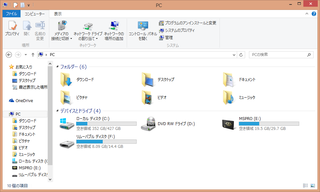
���낢��C���X�g�[��������̃X�N���[���V���b�g�Ȃ̂ł�����Ɨe�ʌ����Ă܂���windows8.1��K�p�������_��378GB�̋�����܂����B
�c��13GB�Ńq�C�q�C�����Ă��̂͂����ߋ��̂��Ɓi�j�B
����ŗe�ʕs���ɔY�܂���邱�Ƃ͂�������܂���B
�C���X�g�[����������߂Ă��\�t�g��������܂��B
SATA2��SATA3�̖��ɂ��Ă͌�ŏ����܂��B
�����܂����I
SVS13��SATA�ڑ���2.5�C���`SSD�Ɋ��������SATA3�ł͂Ȃ�SATA2�Őڑ��������y�ꉞ�����z
�Ƃ����windows8.1�̓K�p�O�ɂ���ȉ�ʂ��o�Ă������ǁA
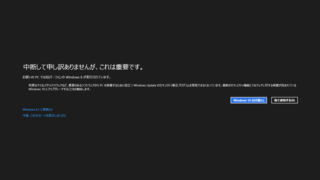
windows10�̖����A�b�v�O���[�h���ďI��������Ȃ��́H
20180110�NjL
�R�����g�Ƀ����N���\���Ă���܂���SATA�P�[�u����Aliexpress�ōw�����܂����B���̂ق����t�I�N��ebay�A�Z�J�C�����ł��w���ł��܂��BAliexpress�̓A���o�o���^�c���钆�����O�����̒ʔ̃T�C�g�ł��B�قƂ�ǂ̏��i�����������ł���SATA�P�[�u���������ł����B�������������܂����A�O��Ǝ҂�����ɂ͂���悤�ł����A���ł�10��قǗ��p���Ă��荡�̂Ƃ��돤�i���͂��Ȃ��Ȃǂ̃g���u���Ɋ������܂ꂽ��͂��Ă��܂���B����͎̂����̏Z�����p��ŋL�q����Ƃ��낭�炢�Ō�͊ȒP�Ȃ���ł��B�ŋ߂͖|����}�V�ɂȂ��Ă��Ă��܂����B
����Ƃ��̋L����ǂ�ł���l�͂����Ǝ��Ɠ����@���VAIO���g���Ă�Ǝv���̂Ő�`����B����Windows10�ɂ��č����x�^�b�`�p�b�h�g���Ȃ���IWindows8.1�̎����W�F�X�`���[�����Ă��I���ĂȂ��Ă���͈ȉ��̋L���ɃW�F�X�`���[�@�\�������ċ@�\�lj��܂ł����b���������̂ł悩������ǂ����I
Synaptics�̃^�b�`�p�b�h�ō����x�^�b�`�p�b�h�̂悤��3�{�w�̃W�F�X�`���[�A4�{�w�̃W�F�X�`���[���g�����߂�reg�t�@�C���܂Ƃ�
����ɂ��́A������ł��B
����́A�m�[�g�p�\�R�������������b�ł��B
Sony��VAIO SVS13�V���[�Y
���ݎg�p���Ă���p�\�R����2013�N�ɍw�������\�j�[�̃o�C�I�ł��B
�^�Ԃ�svs13a3aj�A�^�Ԃ�svs13�Ŏn�܂�S�V���[�Y�̈�ł��B
���������̏���Ȃ������Ɠ����Ă���邢���p�\�R���Ȃ̂ł����A�w�����ɑI������128GB��SSD�̗e�ʂ��ǂ��ɂ�����Ȃ��Ȃ��Ă����̂őO�X���牽�Ƃ��������Ǝv���Ă܂����B
�w�����͉��y��������ۑ����Ȃ����A128GB�ŏ\�����Ǝv���Ă���ł����C���X�g�[���\�t�g�E�F�A�����ŕs�����Ă���Ƃ́B
������O�Ɏg���Ă����͎̂��Ƃɂ���80GB��HDD��XP�������̂ő����ƍl������ł����A�܂����낢�떳�m�ł����ˁi�j�B
��p�v��SSD
�C���^�[�l�b�g�Ō�������Ƃ���ق瓯���@���HDD��SSD�Ɋ������Ă���������̂Ō��\�ȒP�ɂł��������ƍl�����̂ł����A�ӂ����J���Ă݂��
�ȂႱ���I
�͂��A������ƒ��ׂĂ����킩�����̂ł����A�Ă������w��������킩���Ă���ׂ��������̂ł����Asvs13�V���[�Y�ōw�����ɑI���ł���SSD��svs13�V���[�Y��p�̐v��RAID0�Ƃ����ϑԎd�l�������̂ł��I
RAID0���Ă̂̓X�g���[�W�̍\���̎d���̂��ƂŃf�[�^���̃X�g���[�W�ɕ����ē����ɓǂݏ������邱�Ƃł��̑��x���グ�邱�Ƃ��ł��܂��B
�x���`�}�[�N�̉摜�͂���܂��ȑO�������Ƃ���800MB/s�ȏ�̑��x���o�Ă��Ǝv���܂��B
�v����ɁA�l�b�g�ɂ��܂�����svs13�V���[�Y��HDD����SSD�ւ̊����L���̂悤�ɂ���Ȃ�����ł���㕨�ł͂���܂���ł����B
��ՂɂȂ��P�[�u���͐�p�v��SSD�̂��߂̂��́A�p�\�R���ɃX�g���[�W���Œ肷�邽�߂̋���̌`�����p�v��SSD�̂��߂̂��́B
����Ȃ킯�ŁA2.5�C���`��SSD�����Ă��������Ƃ��������A���炭������߂Ă܂����B
�������@
����ł��l��������@�͓�B
�P�A��p�v��SSD�̑�e�ʂ̃��f������ɓ����
�Q�AHDD���f���Ɏg���Ă���P�[�u���ƃ}�E���^����肵�āA�l�b�g�̋L���Ɠ����悤��2.5�C���`SSD�Ɋ�������
���ÂŃp�[�c���o���̂�҂����Ȃ����ȂƎv���Ă܂������A�ŋ߂ɂȂ��Ăǂ���̕��@���C�O����V�i�̃p�[�c����肵�Ď����\���ƕ��������̂ŁA���Ԃ��ł����������Ă݂邱�Ƃɂ��܂����B
��p�vRAID0SSD����ėp2.5�C���`SSD�֊���
��p�v��SSD�ɂ��Ă͉��i�������A�C�O����̎��ɍ��z�Ȏx���������邱�Ƃɂ��߂炢���������̂Ŕ����܂����B
�����2.5�C���`SSD�Ȃ獡�̃p�\�R�������Ă����̃p�\�R���ɗ��p�ł��܂����A���̃p�\�R���œǂ݂���Ńf�[�^�����o�����Ƃ��ł��܂��B
��p�v��SSD�ł͂��̃p�\�R���ȊO�ł͎g���܂������ˁB
�Ƃ����킯��HDD���f���̃P�[�u�������B
�V�i�ł��B
�P�[�u���̌^�Ԃ͎��O�ɒ��ׁA�R�l�N�^�̃s���̐��������̐�p�v��SSD�̃P�[�u���ƈ�v���邱�Ƃ��m�F���Ă���w�����܂����B
����SSD���w���B
 | SanDisk SSD UltraII 960GB 2.5�C���` [�������K�i]���[�J�[3�N�ۏؕt SDSSDHII-960G-J26 �V�i���i |
960GB���f���Ɩ����܂������A����邾�낤�Ǝv����480GB���f���ɂ��܂����B
240GB���f���ł͂Ƃ肠�����͊Ԃɍ��������ł����܂������ɕs���������ł��i�j�B
�w����2016/8/26�ōň��l�͂ق���80�~�قLj����̂�����܂������N���J�Ƃ��Z���Ƃ����͂��ʓ|�������̂�Amazon�ɂ��Ƃ��܂����B
����������������l���܂������B
SanDisk��SSD�͂���Ultra�U�̂ق���PLUS��Extreme PRO���Ă������f��������܂����APLUS�̓L���b�V���Z�p�̈Ⴂ��Ultra�U�ɓǂݏ������x�����AExtreme PRO��NAND����уL���b�V���Z�p�̈Ⴂ��Ultra�U���ǂݏ������x���D��A����ɑϋv���������AUltra�U��PLUS�̂R�N�ۏɑ��ĂP�O�N�ۏ����Ă��܂��B
�W���I�ȃ��f����Ultra�U��I�����܂����B
SanDisk�ȊO�̃��[�J�[�ł����ƈ���SSD������܂�����������ƌ�������ƁA�����̏Ⴕ���Ƃ��A���x�ቺ���N����₷���Ƃ��l�K�e�B�u�Șb�����낱��o�Ă���̂Ŕ����܂����B
����ƃ}�E���^�����SSD�Ɏ��t����l�W���Ȃ��̂ł���B
 | �A�C�l�b�N�X ���ᓪ�~���l�W�� PB-033 �V�i���i |
�w�������̂͂��̃l�W�ł���Amazon�Ŕ����ƃv���C������łȂ��ꍇ�����������̂Ń��h�o�V�Ŕ��������������ł���B
ainex �A�C�l�b�N�X
PB-033 [���ᓪ�~���l�W 10��]
���Ƃ̓}�E���^�i�u���P�b�g�j�ł��ˁB
���͂��������͊C�O�ł���ɓ��肻���ɂȂ������̂ŃW�����N�i�̒��ÂƂ���_���Ă��̂ł���������ƕ������Ǝv������z�ł͂Ȃ������̂Ŏ��삷�邱�Ƃɂ��܂����B
�o���オ�����̂�����B
�オ�����i�ŁA���͐���r���ɂł������s��ł��B
�l�W���̈ʒu�⋗���W���K��ڎ��Ŋm�F���ASSD�Ɏ��t���Ċm�F���Ȃ�����܂����B
�ޗ��͓��}�n���Y�Ŕ������A���~�ł��B
10cm×20cm×0.5cm�̂��̂�����Ďg���܂����B
���������̋����2�ɕ��������̂�10cm×10cm�ł�����܂����ˁi�j�B
�����ăP�[�u���ƃ}�E���^��������t���Ċ����B
����̃}�E���^�A�����Ƃ͌����܂��p�\�R���ɃX�g���[�W���Œ肷��Ƃ�����ڂ������Ɖʂ����Ă������̂��ł����̂Ŗ����ł��B
�������킽�����i�j�B
���Ƃ́A���O�ɍ쐬���Ă��������J�o���[�f�B�X�N���g���ď������B
���Ƃ�SSD�̒��g���ۂ��ƃR�s�[����������܂����������@��Ȃ̂ŏ����������Ⴂ�܂����B
�ۂ��ƃR�s�[����ꍇ�̓R�s�[���邽�߂̃\�t�g�E�F�A�iSanDisk�̐��i�Ȃ�t�����Ă܂��j��SSD��USB�ɐڑ�����P�[�u�����ʓr�K�v�ɂȂ�܂��B
���Ƃ�����������
 | Cyberplugs SATA-USB 3.0 �ϊ��A�_�v�^ 2.5�C���` HDD SSD �Ȃ� ��p �A�N�Z�X�����v�lj� 25cm �V�i���i |
�����������Ԃ�����܂���������Ŋ����B
�]�k�ł����A�f�B�X�N���烊�J�o���[����ƃX�g���[�W���̃��J�o���[�̈�����������ł��ˁB
�e�ʑ���Ȃ��đO��SSD�̓��J�o���[�̈���폜���Ă��̂ł����A���J�o���[�f�B�X�N���畜�A�����V����SSD�ɂ̓��J�o���[�̈悪����܂����B
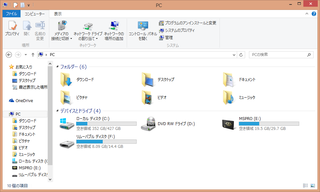
���낢��C���X�g�[��������̃X�N���[���V���b�g�Ȃ̂ł�����Ɨe�ʌ����Ă܂���windows8.1��K�p�������_��378GB�̋�����܂����B
�c��13GB�Ńq�C�q�C�����Ă��̂͂����ߋ��̂��Ɓi�j�B
����ŗe�ʕs���ɔY�܂���邱�Ƃ͂�������܂���B
�C���X�g�[����������߂Ă��\�t�g��������܂��B
�����܂����I
SVS13��SATA�ڑ���2.5�C���`SSD�Ɋ��������SATA3�ł͂Ȃ�SATA2�Őڑ��������y�ꉞ�����z
�Ƃ����windows8.1�̓K�p�O�ɂ���ȉ�ʂ��o�Ă������ǁA
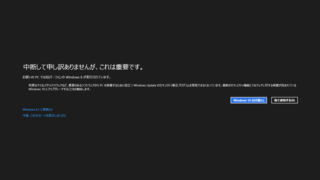
windows10�̖����A�b�v�O���[�h���ďI��������Ȃ��́H
20180110�NjL
�R�����g�Ƀ����N���\���Ă���܂���SATA�P�[�u����Aliexpress�ōw�����܂����B���̂ق����t�I�N��ebay�A�Z�J�C�����ł��w���ł��܂��BAliexpress�̓A���o�o���^�c���钆�����O�����̒ʔ̃T�C�g�ł��B�قƂ�ǂ̏��i�����������ł���SATA�P�[�u���������ł����B�������������܂����A�O��Ǝ҂�����ɂ͂���悤�ł����A���ł�10��قǗ��p���Ă��荡�̂Ƃ��돤�i���͂��Ȃ��Ȃǂ̃g���u���Ɋ������܂ꂽ��͂��Ă��܂���B����͎̂����̏Z�����p��ŋL�q����Ƃ��낭�炢�Ō�͊ȒP�Ȃ���ł��B�ŋ߂͖|����}�V�ɂȂ��Ă��Ă��܂����B
����Ƃ��̋L����ǂ�ł���l�͂����Ǝ��Ɠ����@���VAIO���g���Ă�Ǝv���̂Ő�`����B����Windows10�ɂ��č����x�^�b�`�p�b�h�g���Ȃ���IWindows8.1�̎����W�F�X�`���[�����Ă��I���ĂȂ��Ă���͈ȉ��̋L���ɃW�F�X�`���[�@�\�������ċ@�\�lj��܂ł����b���������̂ł悩������ǂ����I
Synaptics�̃^�b�`�p�b�h�ō����x�^�b�`�p�b�h�̂悤��3�{�w�̃W�F�X�`���[�A4�{�w�̃W�F�X�`���[���g�����߂�reg�t�@�C���܂Ƃ�
�^�O�Fsvs13 SVS13A3AJ SONY VAIO SSD ���� ���� SATA RAID0 SanDisk Ultra�U 480GB SATA2 SATA3 �}�E���^ ���� 3.0Gb/s 6.0Gb/s �u���P�b�g FPC-270
�y���̃J�e�S���[�̍ŐV�L���z
-
no image
���̋L���ւ̃g���b�N�o�b�NURL
https://fanblogs.jp/tb/5371637
���u���O�I�[�i�[�����F�����g���b�N�o�b�N�̂ݕ\������܂��B
���̋L���ւ̃g���b�N�o�b�N

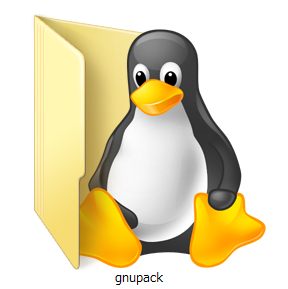
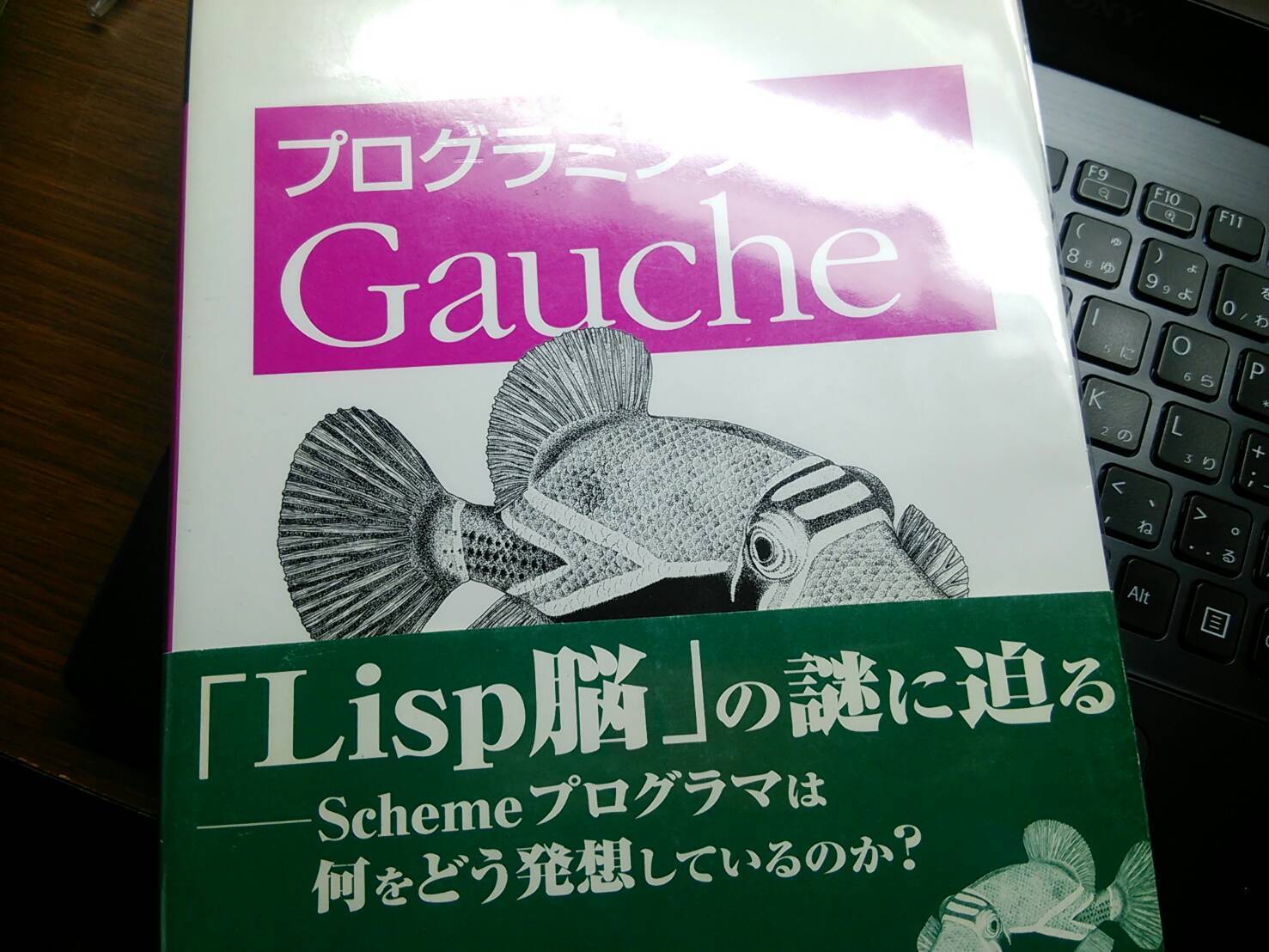


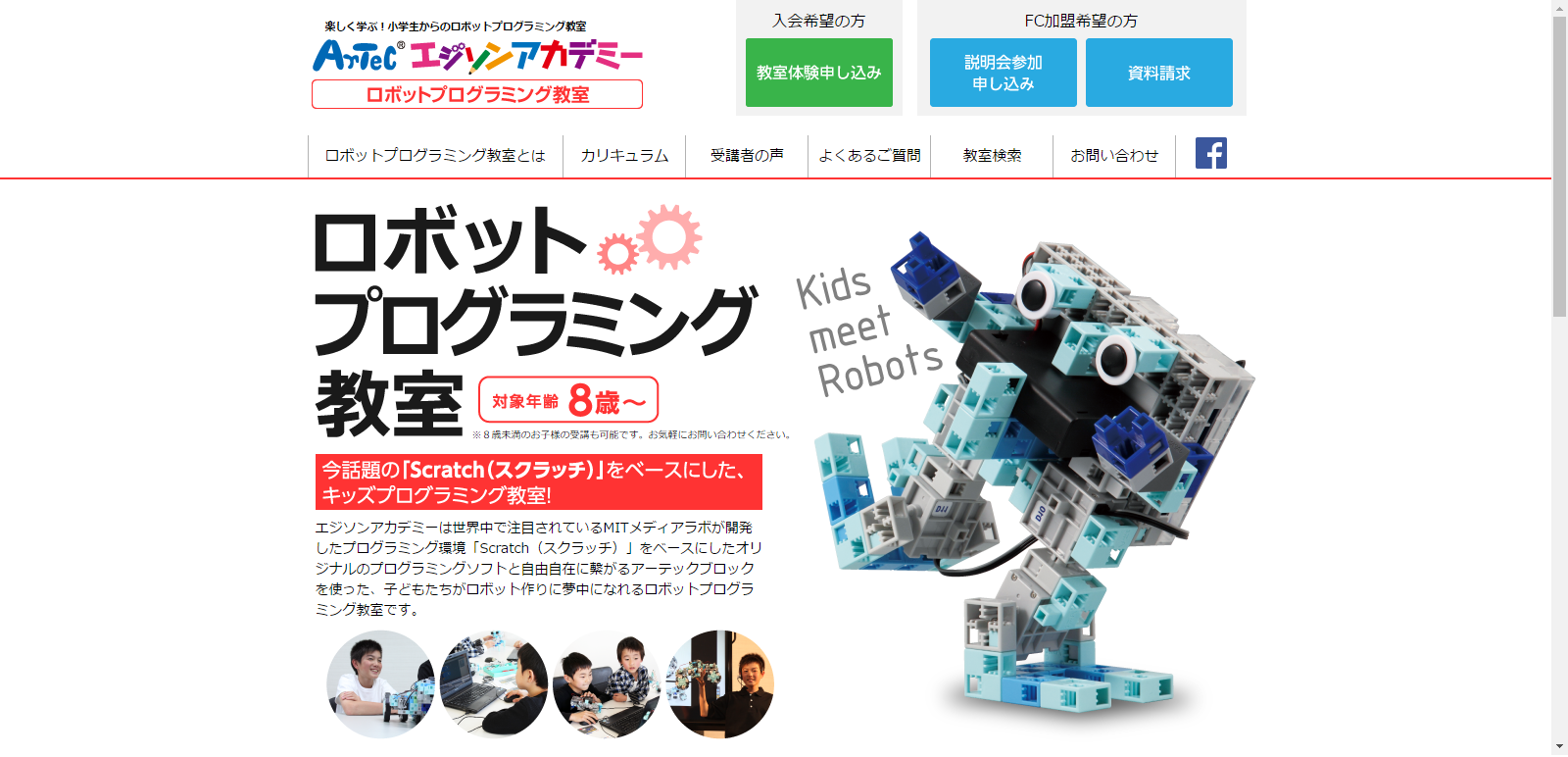

�R�����g���肪�Ƃ��������܂��B
���łɑ��̕��̃R�����g�ʼn��Ă��܂�������Aliexpress�Ƃ����A���o�o���^�c����T�C�g�ōw�����܂����B
���m�F���Ă݂܂����������w�������Ǝ҂͂��łɏo�i�����Ă��Ȃ��悤�ł������̋Ǝ҂��o�i���Ă���悤�ł��B
���̂ق����t�I�N��ebay�ł��w�����邱�Ƃ��ł��܂��B
�O�̃R�����g�ɋL�ڂ��������N�͐�Ă��܂��Čf���Ă����܂��B
Aliexpress
https://ja.aliexpress.com/wholesale?catId=0&initiative_id=SB_20170929070209&SearchText=svs13+hdd
ebay
https://www.ebay.com/sch/i.html?_from=R40&_trksid=p2050601.m570.l1313.TR0.TRC0.H0.Xsvs13+hdd.TRS0&_nkw=svs13+hdd&_sacat=0
���t�I�N
https://auctions.yahoo.co.jp/search/search?auccat=&tab_ex=commerce&ei=utf-8&aq=-1&oq=&sc_i=&fr=auc_top&p=svs13+hdd&x=0&y=0&fixed=0
�Z�J�C����
http://www.sekaimon.com/s/svs13%20hdd/-/all/?searchLocationType=all
�������̃v���O�Ɠ����ŁASATA�̃P�[�u�����Ȃ���Ƃ��i�߂Ȃ���ԂɂȂ��Ă���̂ł����ASATA�̃P�[�u���͂ǂ��ōw������܂������H�@
�o���Ă����狳���Ă������������ł��B
��낵�����肢���܂��B
�ԐM���x���Ȃ�\����܂���B
�ϊ��P�[�u���Ƃ�HDD��SVS13�̖{�̂��Ȃ��P�[�u���̂��Ƃł��傤���H
�����w�������̂�Aliexpress�Ƃ��������̒ʔ̃T�C�g�ł��B
�usvs13�v�ƌ�������Ώo�Ă��܂��B
�����`��ŃR�l�N�^�̌`����Ⴄ���̂�����̂ł悭�m�F���Ă��������B
�u���O�̃P�[�u���̎ʐ^�ɏ����Ă���^�ԂƓ������̂�I�ׂΎ����w���������̂Ɠ������̂�������ł��傤�B
������Aliexpress���ň��Ŕ�����ꏊ���Ǝv���܂��B
�͂��܂łɎ��Ԃ�����������i45��������܂����j�p��ŏZ�����͂�����Ǝ�Ԃł��������������Ƃ��ł��܂��B
���̂Ƃ���3500�~���炢�Ŕ����܂����B
ebay�ł��o�i����Ă��܂��B
���Ƀ��t�I�N��Z�J�C�����Ȃǂł��usvs13 hdd�v�ƌ�������Ώo�Ă��܂������l�i�A�{���炢������܂��B
�����ɗ��Ƃ��ꂵ���ł�
Aliexpress
https://ja.aliexpress.com/wholesale?catId=0&initiative_id=SB_20170929070209&SearchText=svs13+hdd
ebay
https://www.ebay.com/sch/i.html?_from=R40&_trksid=p2050601.m570.l1313.TR0.TRC0.H0.Xsvs13+hdd.TRS0&_nkw=svs13+hdd&_sacat=0
���t�I�N
https://auctions.yahoo.co.jp/search/search?auccat=&tab_ex=commerce&ei=utf-8&aq=-1&oq=&sc_i=&fr=auc_top&p=svs13+hdd&x=0&y=0&fixed=0
�Z�J�C����
http://www.sekaimon.com/s/svs13%20hdd/-/all/?searchLocationType=all